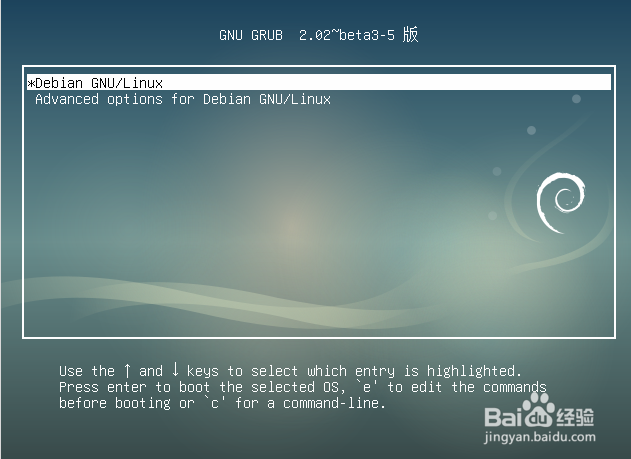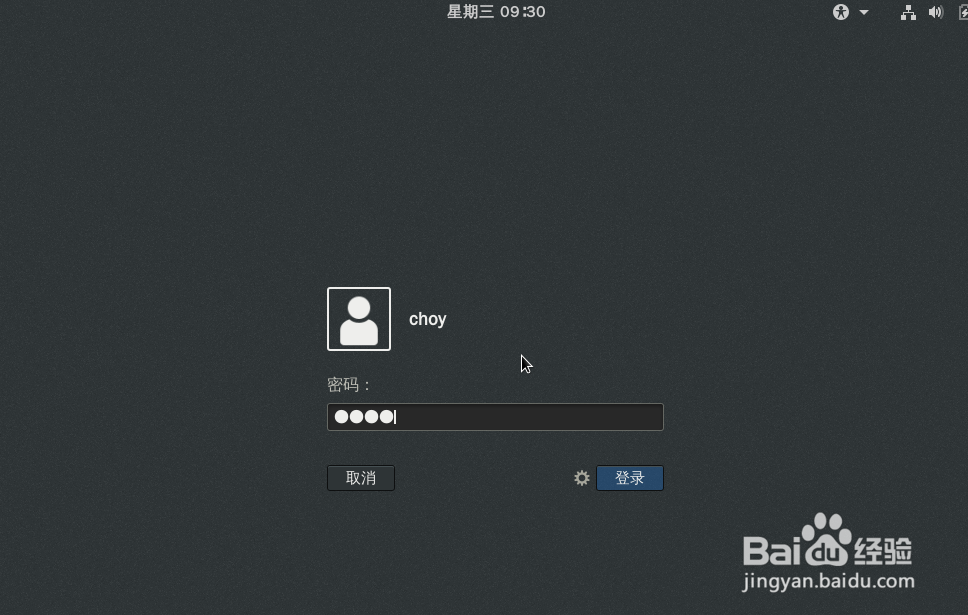1、设置计算机从U盘启动,进入系统安装界面,选择第二项
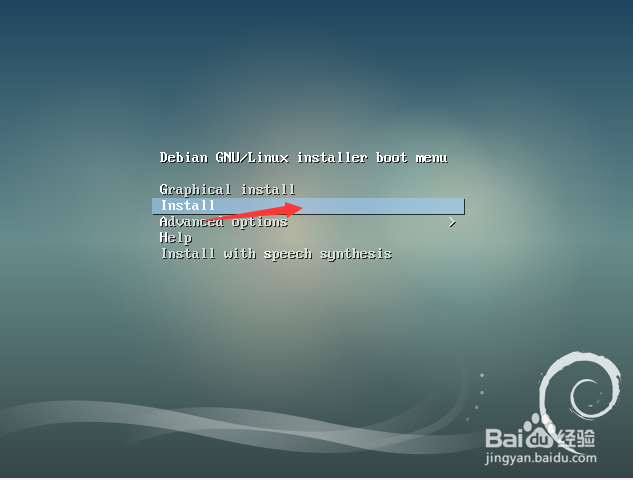
2、语文选择简体中文
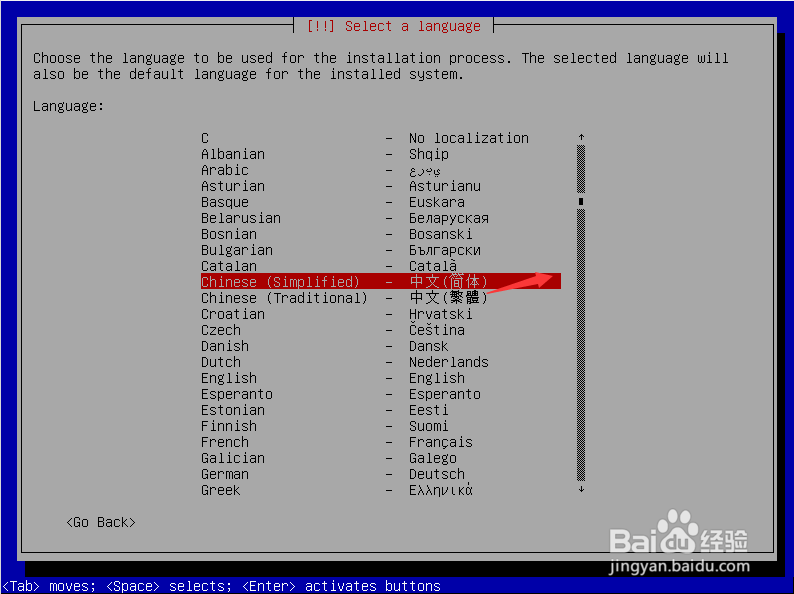
3、由于选择的是简体中文直接选择是即可。

4、区域选择

5、键盘布局
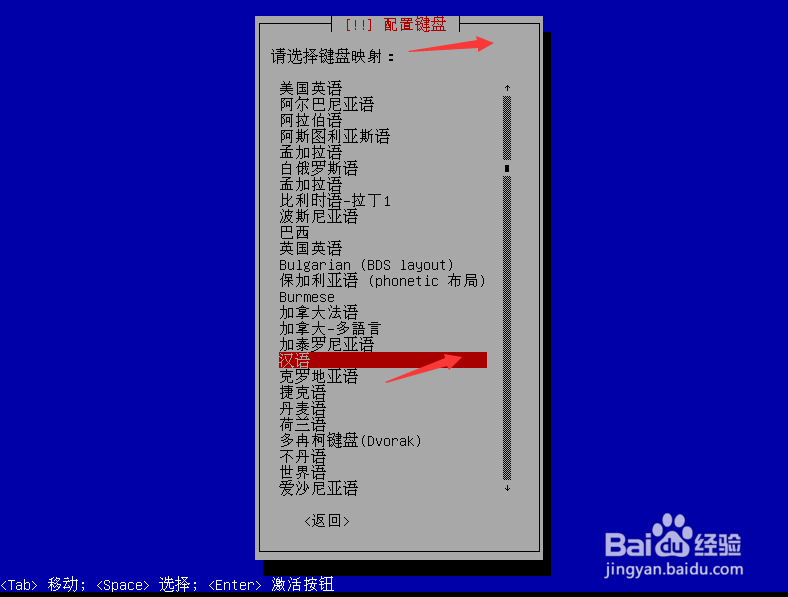
6、加载额外需要的组件
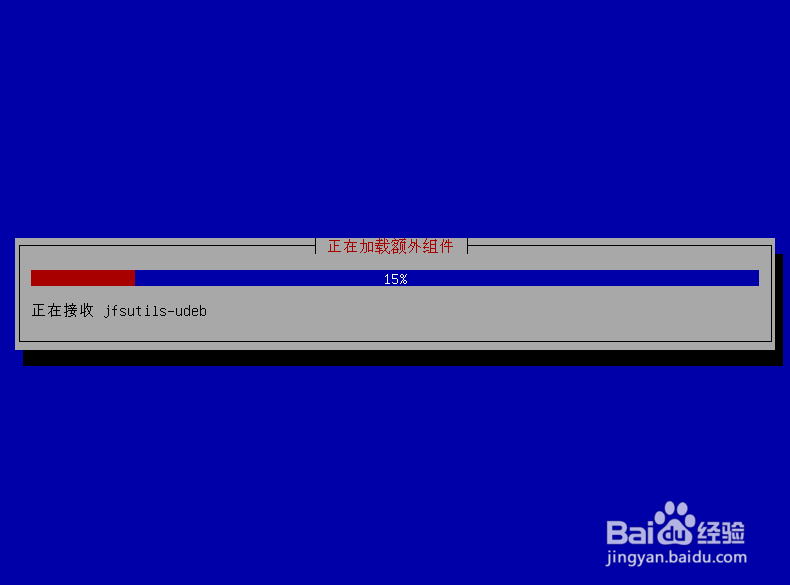
7、网络配置,主机名默认即可,域名随意设置。


8、设置账户密码并确认密码
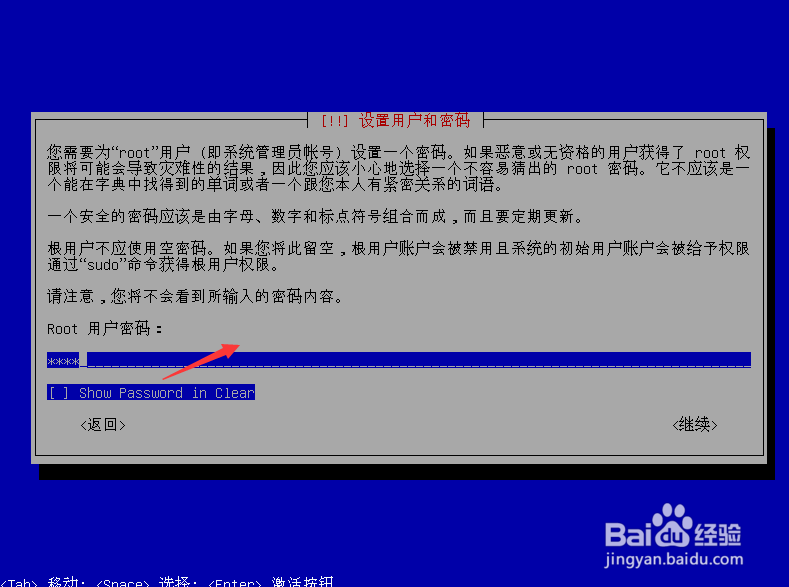
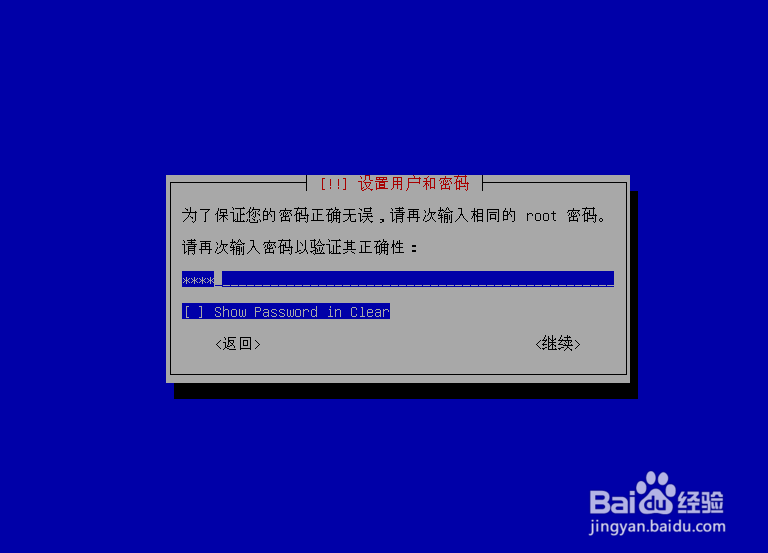
9、设置普通账户和密码

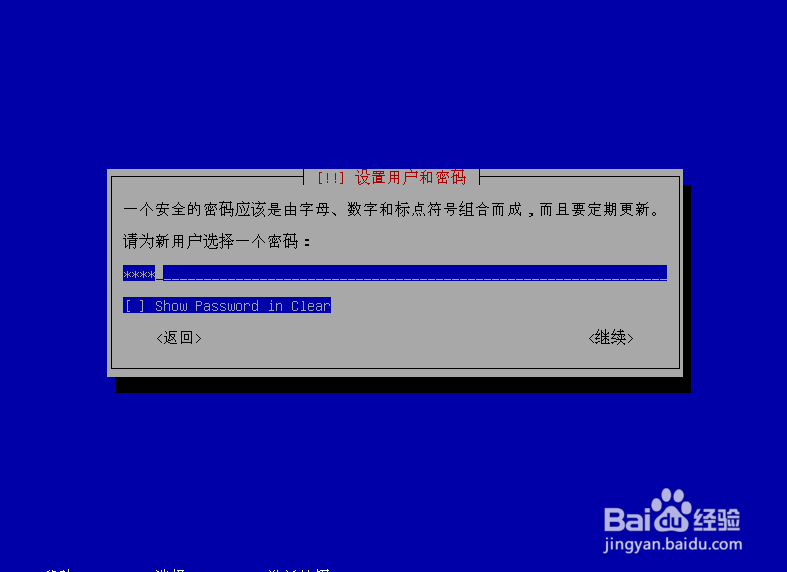

10、磁盘分区,默认选择第一项即可。
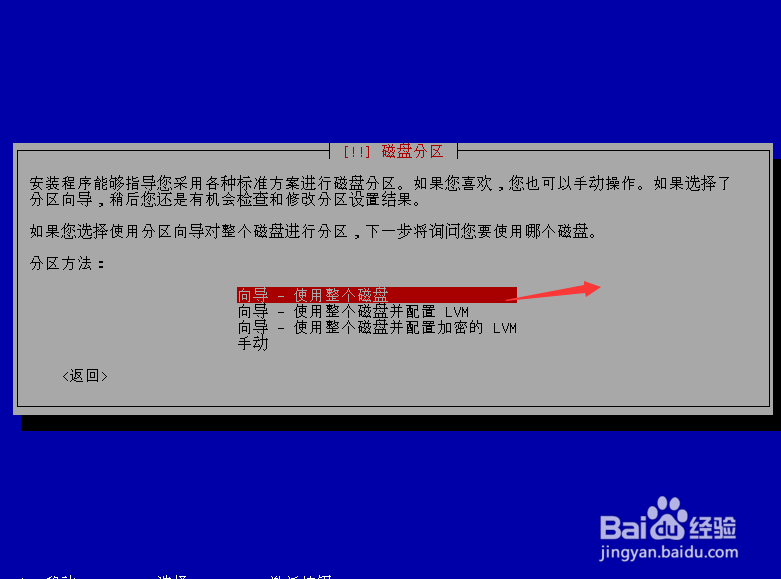

11、这是建议选择第三项方便管理。
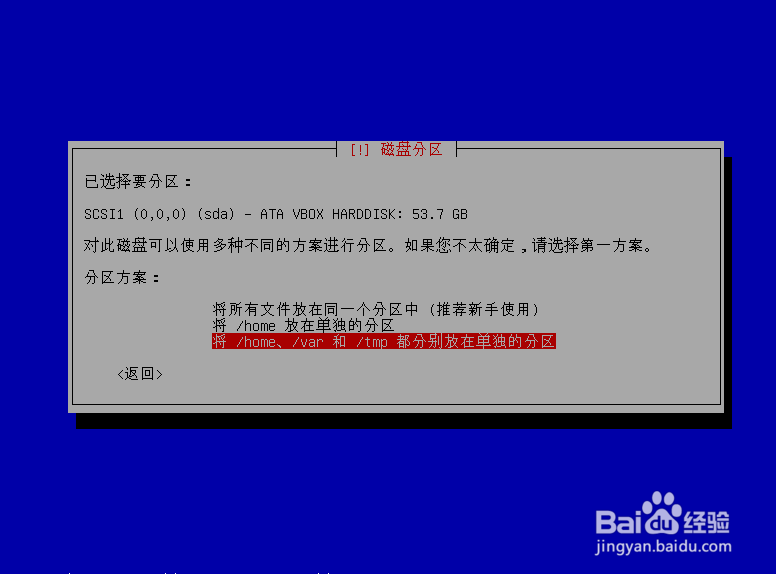
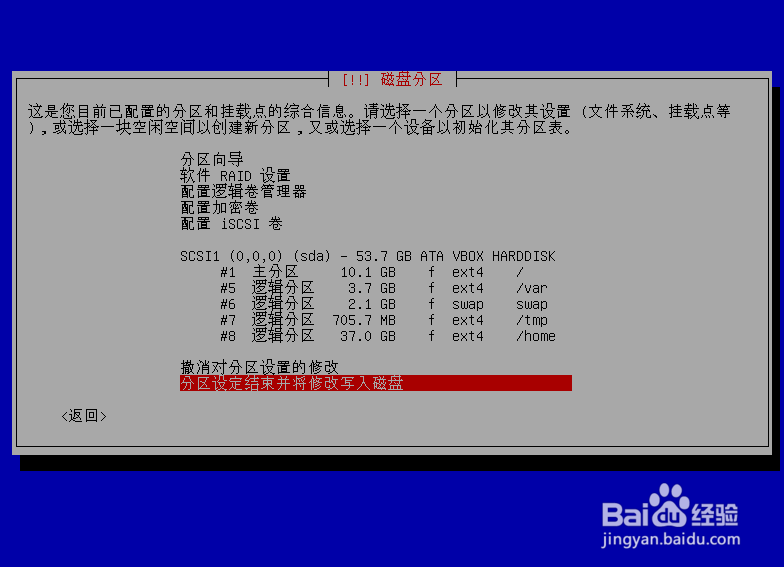
12、设定完成开始分区
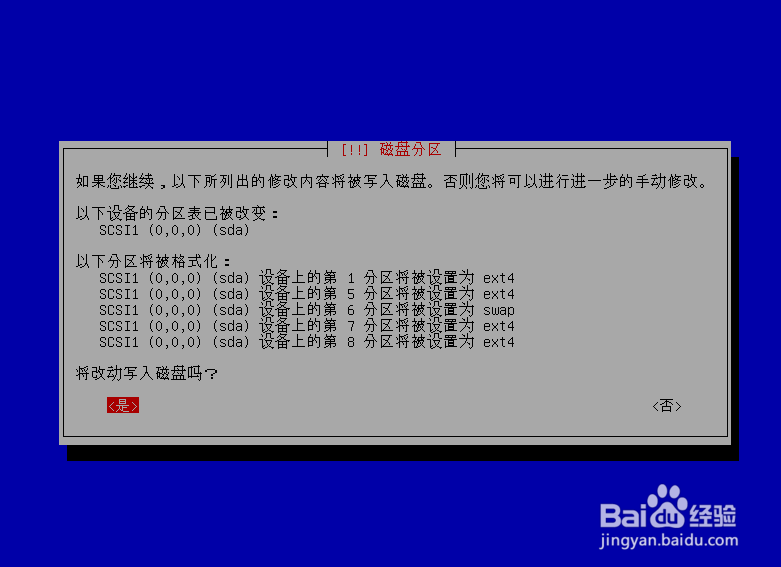

13、分区完成后开始软件包配置管理,并下载基础软件包。过程比较漫长,大约需要20分钟左右。
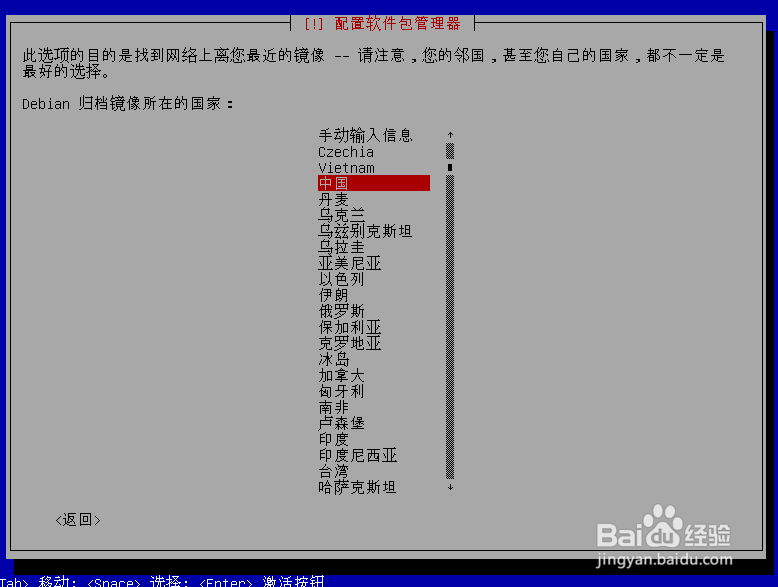


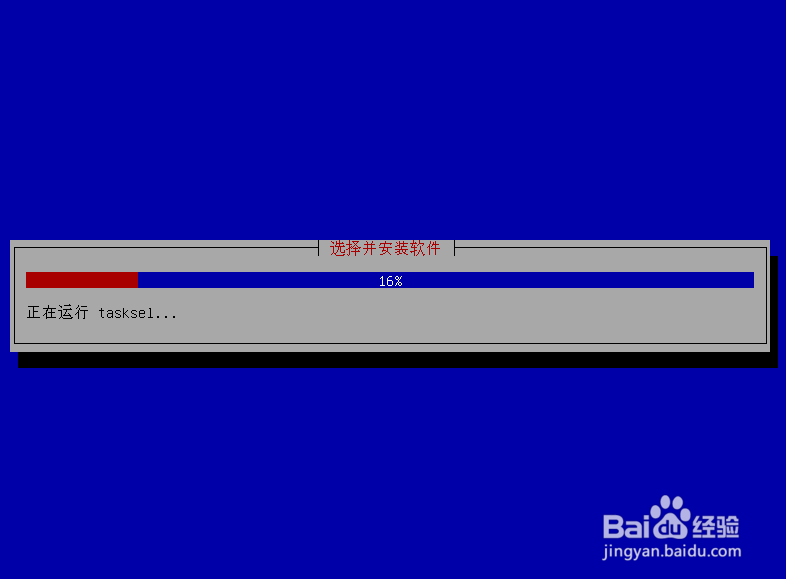
14、安装完成后会自动重启,输入账户和密码进入系统